タブレットとタッチスクリーンで爆発する世界では、microsoftがwindows8を指に優しい最新のインターフェイスでサドルするというMicrosoftの決定は、Microsoftにとっては非常に理にかなっています。 しかし、タブレットやタッチスクリーンを使用していないWindowsユーザーの大多数にいる場合、ライブタイルやモバイル中心のアプリに焦点を当てることは、機 厄介なことに、Windows8は、デスクトップからあなたをドラッグし、そのシフト、光沢のあるスタート画面にあなたをダンプする卑劣な方法だらけです。
Windows8とその論争のインターフェイスは、今後数年間で販売された実質的にすべてのコンピュータにプリインストールされますが、恐れてはいけません! ダイハードデスクトップジョッキーは心配を停止し、ライブタイルを愛することを学ぶ必要はありません。
ここでは、Windows8の生活から現代のインターフェイスを追放するためのステップバイステップガイドです。 それがなくなったら、あなただけのWindows7を行うよりも、さらに多くのWindows8に感謝するようになるかもしれません。 私は持っています。

Windows8の最新のインターフェイスの深いフックを考えると、コードを切断することが瞬間的な一切れのプロセスではないことはほとんど驚くべきこ 毎日の使用に必要な主要なプログラムは、メールからメッセージング、ビデオまで、デスクトップソフトウェアの適切な部分ではなく、現代のアプリの形 したがって、Modernを消費する前に、デフォルトのアプリのデスクトップの代替品を見つける必要があります。
あなたの重要なミックスは間違いなく異なりますが、私は私の基本的なニーズを満たすことができることがわかりました
、Windows8メールアプリからズボンを吹き飛ばす無料の電子メールクライアント。
、チャットサービスの宝庫で動作する汎用性の高いimクライアント(windows8メッセージングアプリとは異なります); Spotifyデスクトップアプリは、
あなたが忙しくダウンロードしている他のものと一緒に。
デスクトッププログラムの多額の隠し場所をコンパイルしたら、Windows8は、スタートボタンを欠いているので、あなたは、最も使用されるものを容易にア ショートカットでデスクトップを乱雑にすることは一つのアプローチですが、私はタスクバーに私の最も使用されるプログラムのアイコンをピン プログラムを右クリックし、ちょうどそれを行うには、タスクバーにピンを選択します。 私は同じトリックを使用して、コントロールパネルのアイコンをタスクバーに固定します。
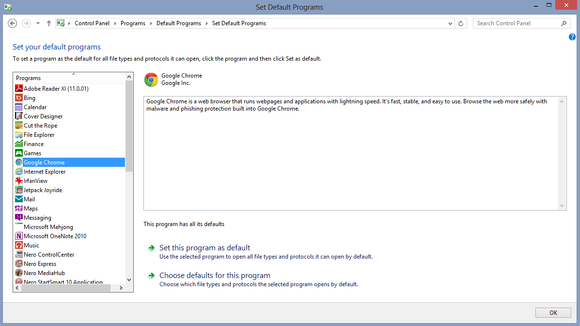
次に、これらのプログラムを関連するファイルの種類を開くためのデフォルトにして、Windows8がシステムに同梱されている最新のアプリでファイ あなたが初めてそれらを起動すると、多くのプログラムは、あなたがそれらをデフォルトにしたいかどうかを尋ねます。
今、現代のスタート画面で”デフォルトのプログラム”を検索します(まだ追放されていません! コントロールパネル>プログラム>デフォルトプログラム>デフォルトプログラムを設定します。 (私はタスクバーからコントロールパネルにアクセスするのが好きな理由です。)あなたはあなたのPCのすべてのプログラムのリストが表示されます。 それぞれの新しいデスクトッププログラムを順番にクリックし、関連するファイルタイプのデフォルトオプションとして有効にします。 あなたはvlcをダウンロードしていない場合は、ビデオとオーディオファイルのデフォルトとしてWindows Media Playerを有効にしてください、またはあなたがメディ
検索とスタートボタンの置換
ここで物事が面白くなる場所です。 あなたは現代のWindows8のインターフェイスをどれだけ嫌いですか? 答えは、あなたのアプリを取捨選択し、あなたのシステムを検索するために配置する必要がありますどのように重要な違いになります。
あなたは絶対に、積極的に、魂-searingly Microsoftのオペレーティングシステムの新しい外観を嫌う場合は、Windows8デスクトップに伝統的なスタートボタンを復元するプログ そうすれば、決してあなたの卓上であなたのTaskbarまたは別の方法で現在に既に固定されていないファイルか特定のソフトウェアを捜すためにWindows8
と
はそれを行うための優れたオプションです。 ウィンウィン!
windows8を使用して数ヶ月後、デイインとデイアウト-スタートボタンバンドエイドの有無にかかわらず-私はあなたがこの孤独な状況であなたの現代の不安を飲み込むことをお勧めします。 Windows8には強力な検索機能がありますその岩、そして私はそれらをはるかに感謝するようになりました落ち着いたol’スタートボタンよりも。
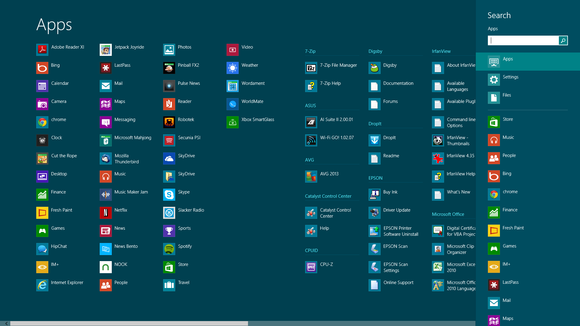
この苦い弾丸を噛むことは、ライブタイルで泳ぐことを意味するものではありません。 代わりに、あなたはまっすぐに現代のすべてのアプリの画面(または私はそれを呼び出すように、私の新しい、より効率的なスタートメニュー)にあなたをロケッ
これを行うには、デスクトップ上で右クリックし、新規>ショートカットを選択します。 次のテキストをコピーして[場所]ボックスに貼り付け、[次へ]をクリックします。
%windir%explorer。exeシェル:::{2559a1f8-21d7-11d4-bdaf-00c04f60b9f0}
ショートカットに名前を付けます—私は簡単な”すべてのアプリ”に行きました—そして、終了をクリックします。 一度に、すべてのアプリ画面へのショートカットは、あなたがそう望む場合は、タスクバーに固定することができ、デスクトップ上に表示されます。 [すべてのアプリ]画面には、コンピュータ上のすべてのプログラムの全画面リストが表示されますが、ファイル名の入力を開始して検索を開始するこ
デスクトップに直接起動する
デスクトッププログラムをデフォルトとして設定し、スタートボタンのジレンマを整理した後、Windows8のスタート画面をバイパスしてデスクトップに直接起動するようにPCを設定する必要があります。
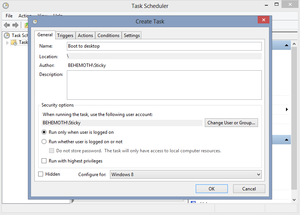
まず、すべてのアプリ画面の設定検索でSchedule taskと入力するか、コントロールパネル>システムとセキュリティ>管理ツール>タスクのスケジュールを設定して、タスクスケジューラを開きます。
タスクスケジューラが開いたら、操作ウィンドウのタスクスケジューラライブラリの下にあるタスクの作成をクリックします。 タスクに”Boot to desktop”などの名前を付けます。 [トリガー]タブを開き、[新規]を選択し、上部の[タスクの開始]ドロップダウンメニューで[ログオン時]を選択します。 “OK”をクリックし、”アクション”タブを開き、”新規”をもう一度選択し、”プログラム/スクリプト”フィールドに”エクスプローラ”と入力します。
アクションとタスクを保存すれば完了です! これからは、Windowsにログインするたびに、自動的に開いているLibrariesフォルダがあなたを迎えるデスクトップにジャンプします。
あなたはあなたの将来の地下鉄の自由な生活を味わうことができますか? もうすぐだ 最後のステップは、あなたが”チャームバーをスワイプ”する必要はありませんように、あなたのデスクトップ用のカスタムシャットダウンボタンを作成す
デスクトップ上の空きスペースを右クリックし、新規>ショートカットを選択します。 次のテキストをコピーしてLocationフィールドに貼り付け、次へを押します。
shutdown/s/t0
次の画面で、ショートカットに”Shutdown”という名前を付け、Finishをクリックします。 ショートカットがデスクトップに表示され、一般的なアイコンが表示されます。 ショートカットを右クリックしてプロパティを選択して、アイコンを交換します。 ショートカットタブを開き、下部にあるアイコンの変更ボタンをクリックします。 利用可能なアイコンの大きなリストが表示されます—私は電源ボタンアイコンを使用することをお勧めします。
私はまた、あなたのデスクトップ上の他のファイルから遠く離れたシャットダウンショートカットを配置することをお勧めします。 ショートカットは、任意の警告や追加のプロンプトなしで、すぐにコンピュータをシャットダウンし、あなたが偶然にそれをクリックした場合、それは
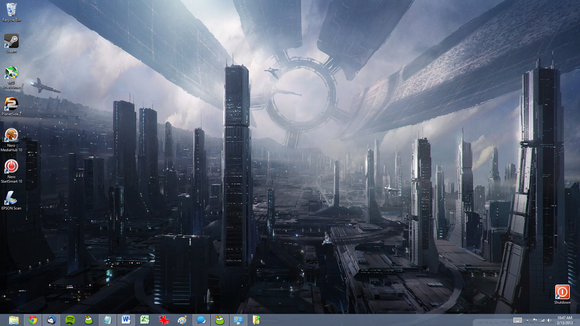
それはそれです:あなたはあなたのWindows8の生活から現代のインターフェイスを追放しました! 上記のすべての手順に従っていて、サードパーティのスタートボタンソフトウェアをインストールするのではなく、すべてのアプリのルートを選択した場合、デ (タスクバーに緑色の矢印が付いたフォルダは、すべてのアプリのショートカットです。)迷惑な新しいインターフェイスなしで、ボンネットの下でwindows8の電光石火の起動時間と広範な改善をお楽しみください。
エクストラクレジット:Buh-bye、ロック画面
まだ陽気に感じていますか? 技術的には、Windows8のロック画面は、現代のインターフェイスとは何の関係もありません; しかし、それはnontouchscreenコンピュータ上で余分だし、率直に言って、そのデフォルトの包含は、単にWindows8のタブレット最初のデザインのリマインダーとして機能し 極端な偏見で(または少なくともいくつかの簡単な設定をいじって)それを終了します。
“実行”を検索するか、キーボードのWindows+Rを押して実行コマンドを開きます。 Gpeditと入力します。mscとEnterキーを押します。 ローカルグループポリシーエディタの左側のメニューペインで、コンピュータの構成>管理用テンプレート>コントロールパネル>個人用設定に移動します。 メインペインに表示されるロック画面を表示しないオプションをクリックし、新しいウィンドウで有効オプションを選択し、OKをクリックして変更